双系统电脑怎么设置启动顺序,双系统设置启动顺序的方法
时间:2016-08-26 来源:互联网 浏览量:
我们一般会在电脑上安装两个操作系统,一个供工作使用,应该供日常生活使用。一般情况下,一台电脑只能启动一个系统,那必须涉及到哪一个操作系统先启动。那双系统电脑怎么设置启动顺序呢?现在就由小编和大家说一下WinXP和Win7双系统设置启动顺序的方法。
双系统设置启动顺序的方法:
1、因为我们安装了WinXP和Win7两个操作系统,因为Win7操作系统的优先级的缘故,系统默认可以设置优先启动Win操作系统,这里大家可以看看我该怎么设置这两个操作系统的启动顺序。

2、我们首先,对Win7系统里面的计算机图标击右键,选择“属性”,然后看我的图片进行下一步操作。
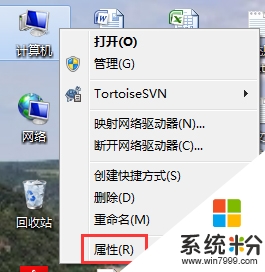
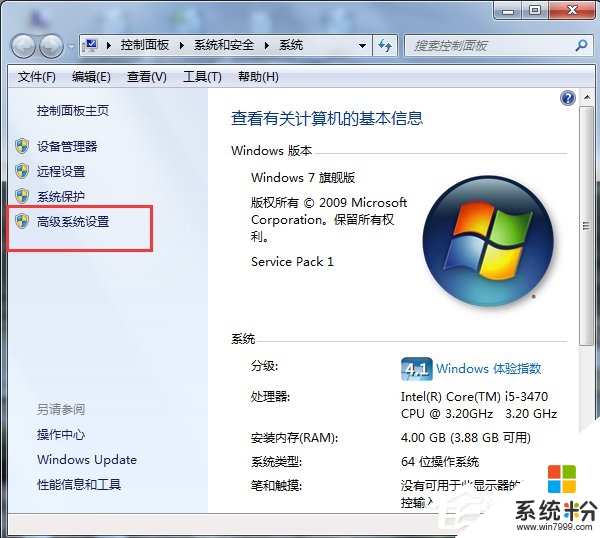
3、这里,我们选择“高级系统设置”,然后选择“高级”,打开设置选项。
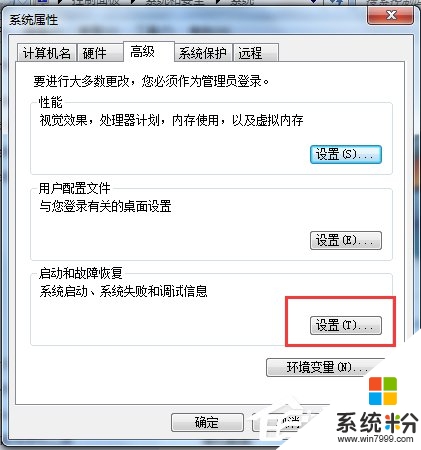
4、然后我们就看到了系统启动菜单,这里我们可以选择启动哪个操作系统,是Win7呢,还是WinXP呢,自己选择吧。这样,系统选择启动菜单上就会将你选择启动的操作系统优先放在第一位。
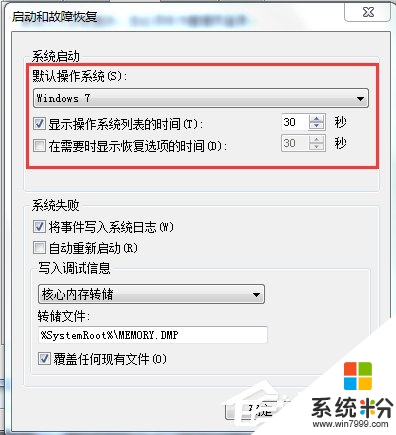
5、温馨提示:关于启动菜单显示的时间设置,最好选择10s以上,如果你设置成0,那么系统将不显示启动菜单,直接进入你启动设置的那个操作系统了,这点很重要,否则,另一个操作系统的启动还得依赖于本次的操作教程。
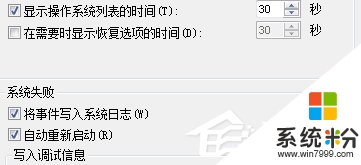
我要分享:
Xp系统教程推荐
- 1 xp系统ie8安装失败怎么解决 新萝卜家园XP升级ie8失败的排查方法有哪些
- 2 windous xp台式电脑怎样启用休眠功能 windous xp台式电脑启用休眠功能的方法有哪些
- 3 索尼手机4.4系统安装激活XPosed框架的方法有哪些 索尼手机4.4系统如何安装激活XPosed框架
- 4WinXP不显示完整文件夹路径该是如何处理? WinXP不显示完整文件夹路径该处理的方法有哪些?
- 5XP改系统登录名时如何把CMD默认提示路径也更改 XP改系统登录名时怎样把CMD默认提示路径也更改
- 6xp系统u盘格式如何解决 深度技术xp系统转换U盘格式的方法有哪些
- 7WinXP文件无法复制路径太深的解决方法有哪些 WinXP文件无法复制路径太深该如何解决
- 8xp系统里,怎样快速将U盘FAT32格式转换成NTFS格式功能? xp系统里,快速将U盘FAT32格式转换成NTFS格式功能的方法?
- 9xp系统如何开启远程连接网络级别身份验证功能 xp系统怎么开启远程连接网络级别身份验证功能
- 10开启Guest账户后深度技术XP系统无法访问网络怎么解决 开启Guest账户后深度技术XP系统无法访问网络如何解决
最新Xp教程
- 1 XP打印机驱动安装失败怎么办?
- 2 winxp系统本地连接不见了怎么办
- 3 xp系统玩war3不能全屏怎么办
- 4xp系统开机蓝屏提示checking file system on c怎么解决
- 5xp系统开始菜单关机键消失了怎么办
- 6winxp系统开启AHCI操作的方法有哪些 winxp系统开启AHCI操作的方法有哪些
- 7进入XP系统后,操作迟延太久如何解决 进入XP系统后,操作迟延太久解决的方法有哪些
- 8Win8.1专业版资源管理器explorer.exe频繁重启的解决方法有哪些 Win8.1专业版资源管理器explorer.exe频繁重启该如何解决
- 9xp系统ie8安装失败怎么解决 新萝卜家园XP升级ie8失败的排查方法有哪些
- 10大地 XP系统验证码显示小红叉,无法输入网页验证码怎么解决 大地 XP系统验证码显示小红叉,无法输入网页验证码怎么处理
